在使用 Windows 11 系统的过程中,根据不同的使用场景和需求,合理地修改电源模式是非常重要的,这不仅能够优化电脑的性能表现,还能有效地延长电池续航时间,我将为大家详细介绍在 Win11 系统中如何修改电源模式。
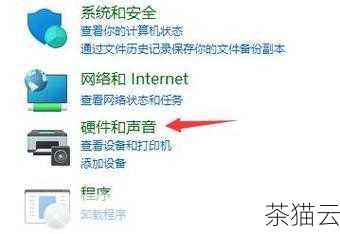
我们需要点击任务栏上的开始按钮,然后在弹出的菜单中点击“设置”图标,进入设置页面后,在左侧的菜单栏中找到“系统”选项,并点击进入。
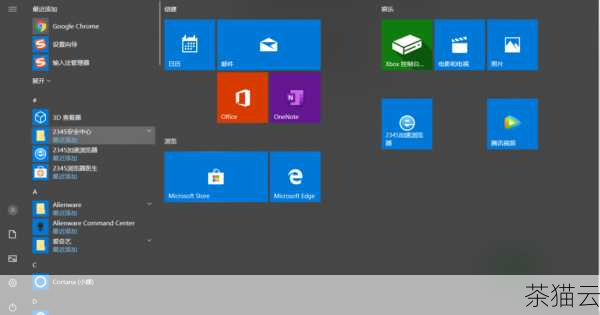
在系统设置页面中,我们可以看到很多相关的设置选项,我们需要找到“电源和电池”这一项,点击进入。
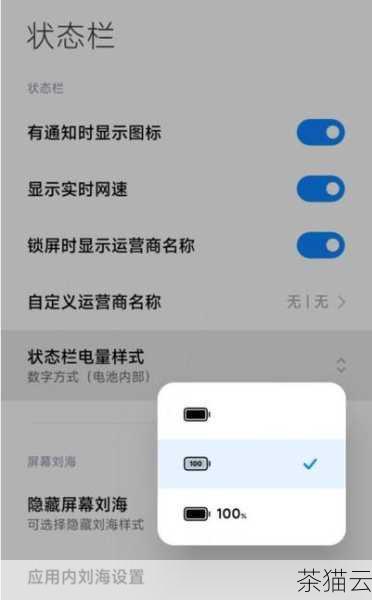
进入电源和电池设置页面后,在右侧的窗口中,您会看到“电源模式”的选项,Win11 系统通常提供了几种不同的电源模式,最佳性能”“平衡”和“最佳能效”等。
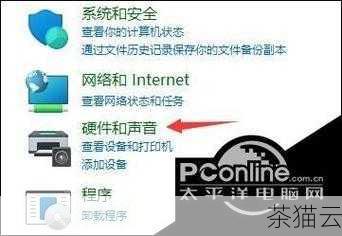
如果您希望电脑在性能上达到最优状态,比如在进行大型游戏、图形设计或者视频编辑等高强度任务时,您可以选择“最佳性能”模式,这种模式下,电脑的硬件会以最大功率运行,以提供最强劲的性能表现,但相应地,可能会消耗更多的电量。

而如果您只是进行一般的日常办公、浏览网页、观看视频等操作,平衡”模式则是一个不错的选择,它会在性能和电池续航之间进行平衡,根据当前的系统负载自动调整硬件的性能,以达到一个相对平衡的状态。
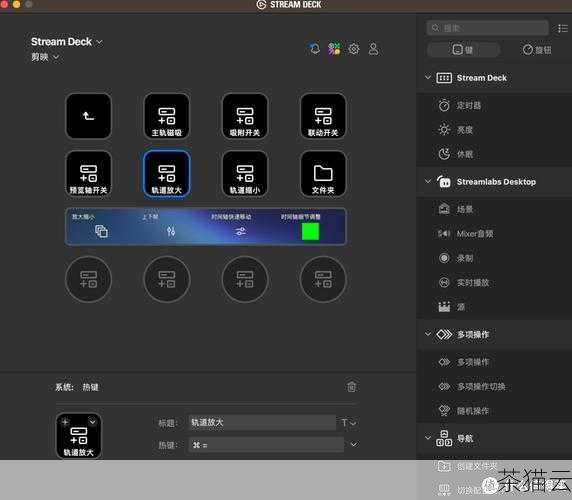
当您需要最大程度地延长电池续航时间,比如在外出没有电源插座的情况下使用电脑,最佳能效”模式就是您的首选,此模式会限制硬件的性能,降低功耗,从而最大程度地延长电池使用时间。

在选择好您想要的电源模式后,系统会立即应用您的选择,您无需进行其他额外的操作。

需要注意的是,不同的电脑硬件配置和使用情况可能会对电源模式的效果产生一定的影响,您可以根据实际的使用体验和需求,灵活地调整电源模式。

如果您的电脑连接了外部电源和未连接外部电源时,可能会有不同的默认电源模式设置,您可以分别针对这两种情况进行个性化的设置,以满足您在不同场景下的使用需求。

掌握在 Win11 系统中修改电源模式的方法,可以让您更好地管理电脑的性能和电池续航,从而获得更加舒适和高效的使用体验。
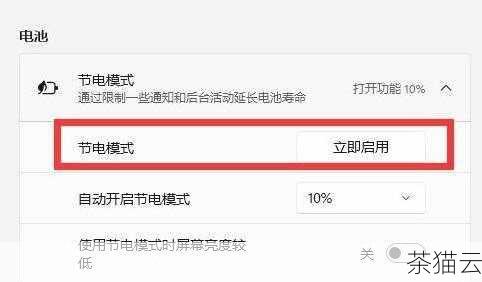
下面为大家解答几个与“Win11 系统如何修改电源模式?”相关的问题:
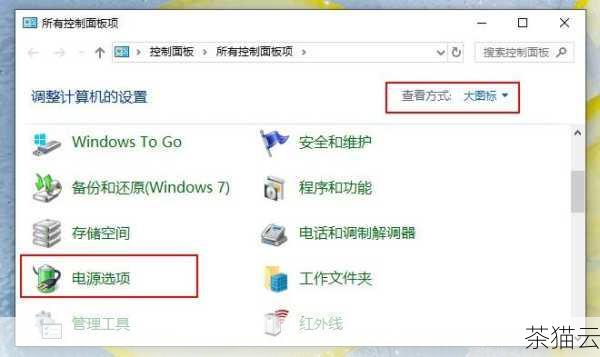
问题一:修改电源模式会对电脑硬件造成损害吗?

答:正常情况下,修改电源模式不会对电脑硬件造成损害,电源模式的设置只是调整了硬件的性能和功耗,使其在不同的工作状态下达到平衡,但如果您长时间让电脑在高负载的“最佳性能”模式下运行,可能会导致硬件温度升高,在一定程度上影响硬件的使用寿命,不过,只要电脑的散热正常,这种影响通常是较小的。
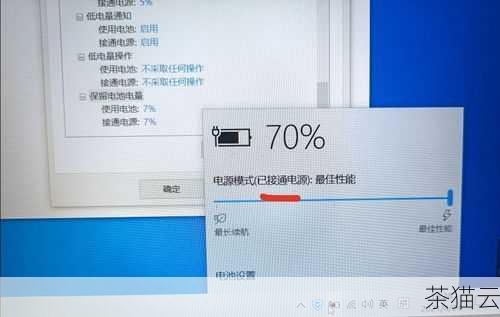
问题二:为什么我的 Win11 系统中没有某些电源模式选项?

答:这可能是由于您的电脑硬件不支持某些电源模式,或者是电脑的驱动程序没有安装正确,您可以尝试更新电脑的驱动程序,或者检查您的电脑是否满足支持特定电源模式的硬件要求。

问题三:修改电源模式后,电脑性能没有明显变化是怎么回事?
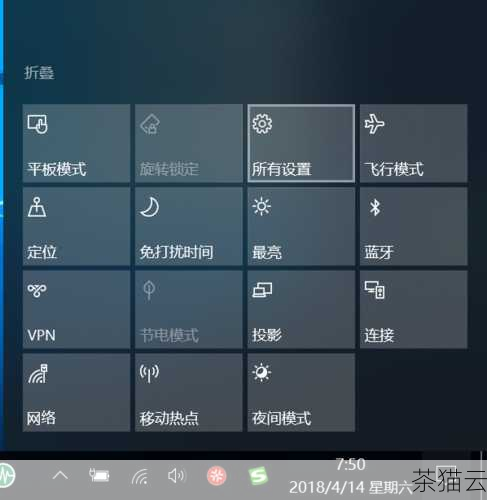
答:这可能有多种原因,您所进行的操作可能对性能的要求并不高,没有达到触发电源模式调整效果的程度,可能存在其他的系统设置或者后台程序影响了性能,您可以检查一下是否有程序占用了大量的系统资源,或者尝试关闭一些不必要的后台程序,然后再观察性能是否有所改善。
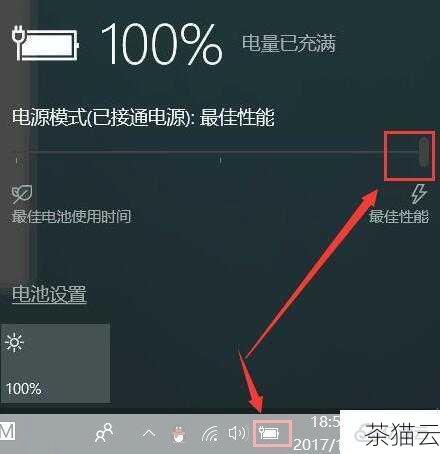
评论已关闭


